Configuración de RAID en unidades de almacenamiento
Notas - Si no está usando un sistema operativo preinstalado de Oracle, debe crear un volumen de inicio en una unidad antes de instalar un sistema operativo. El sistema no reconoce una unidad a menos que esta tenga un volumen creado por el HBA. Si hay más de un volumen en la unidad que desea utilizar como unidad de inicio, el volumen en el que se instalará el sistema operativo se debe establecer como el dispositivo de inicio.
-
Inicie Oracle System Assistant.
Consulte Acceso a Oracle System Assistant.
Aparece la pantalla System Overview (Descripción general del sistema) de Oracle System Assistant.
-
En la pantalla System Overview (Descripción general del sistema), verifique que BIOS Mode (Modo del BIOS) esté configurado en el modo de inicio (UEFI o Legacy BIOS) que planea usar al instalar el sistema operativo.
Notas - El modo del BIOS utilizado para la configuración de RAID debe coincidir con el modo de inicio del BIOS del sistema operativo con el que desea utilizar la configuración de RAID. Para obtener instrucciones para cambiar el modo del BIOS de UEFI a Legacy BIOS, o viceversa, consulte la Guía de administración de los servidores Oracle serie X5 en http://www.oracle.com/goto/x86AdminDiag/docs. -
Haga clic en el botón Configure Hardware (Configurar hardware) y, a continuación, seleccione la ficha RAID Configuration (Configuración de RAID).
Aparece la pantalla RAID Configuration (Configuración de RAID).
-
En el cuadro de lista HBA, seleccione Oracle Storage 12 Gb SAS PCIe RAID HBA, Internal.
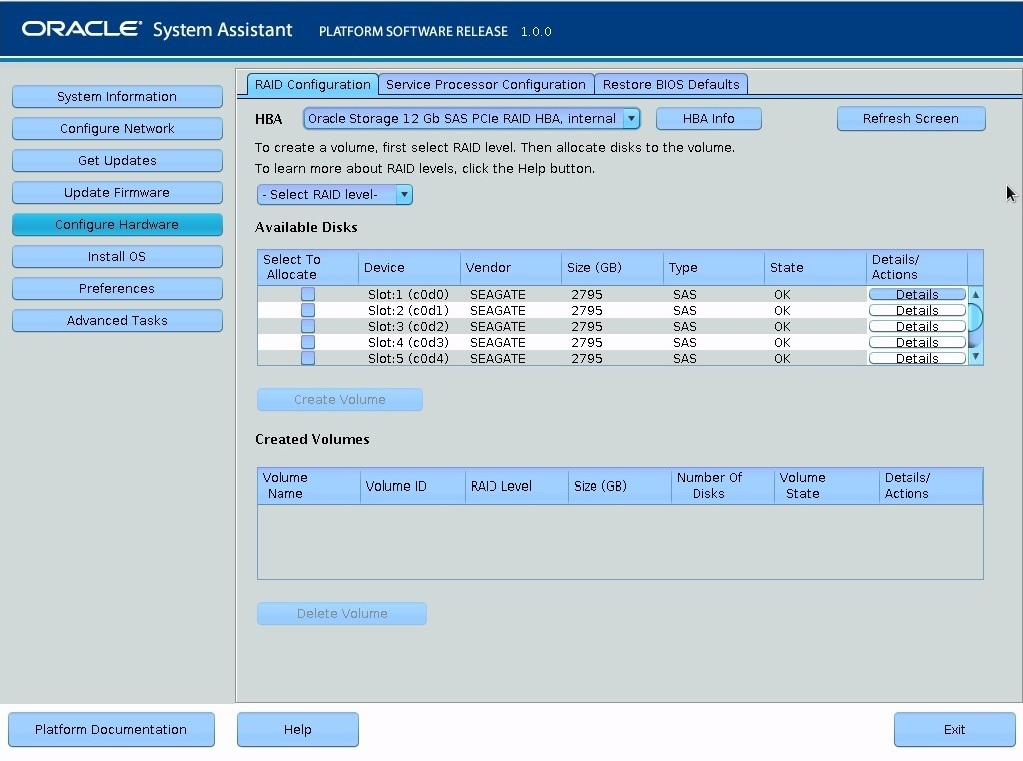
-
En el cuadro de lista Select RAID Level (Seleccionar nivel de RAID), seleccione el nivel de RAID deseado.
Oracle System Assistant únicamente admite RAID 0, RAID 1, RAID 5 y RAID 10.
-
En la tabla Available Disks (Discos disponibles), seleccione las unidades de almacenamiento que desea agregar al volumen RAID y, luego, haga clic en el botón Create Volume (Crear volumen).
Aparece el cuadro de diálogo Create Volume (Crear volumen).
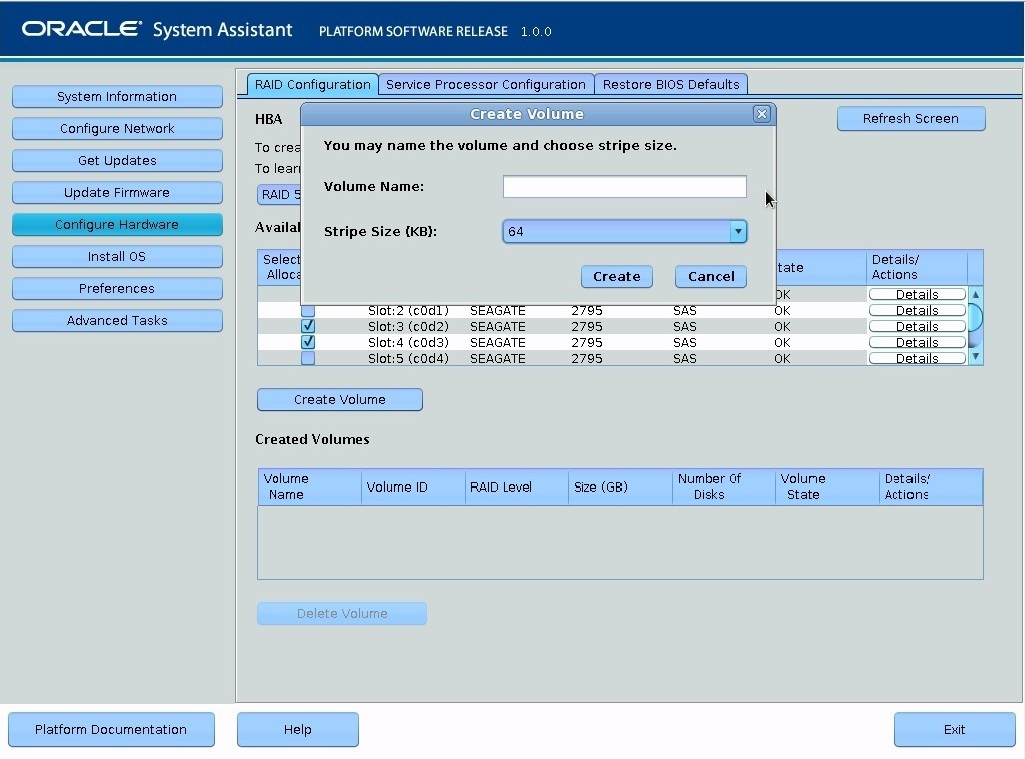
-
En el cuadro de diálogo Create Volume (Crear volumen):
-
(Opcional) Introduzca el nombre de volumen.
La introducción de un nombre de volumen es opcional. Si no le asigna un nombre al volumen, Oracle System Assistant crea un volumen sin nombre.
- Seleccione el tamaño de segmento del volumen.
-
Haga clic en Create (Crear).
Aparece el cuadro de información Creating RAID Volume (Creando volumen RAID).
Una vez creado el volumen, este se muestra en la tabla Created Volumes (Volúmenes creados).
-
(Opcional) Introduzca el nombre de volumen.
-
Para configurar un volumen como volumen de inicio, siga estos pasos:
-
En la columna Details/Actions (Detalles/Acciones) de la tabla Created Volumes (Volúmenes creados), haga clic en el botón Details (Detalles) para seleccionar el volumen que desea configurar como volumen de inicio.
Aparece el cuadro de diálogo Volume Details (Detalles del volumen).
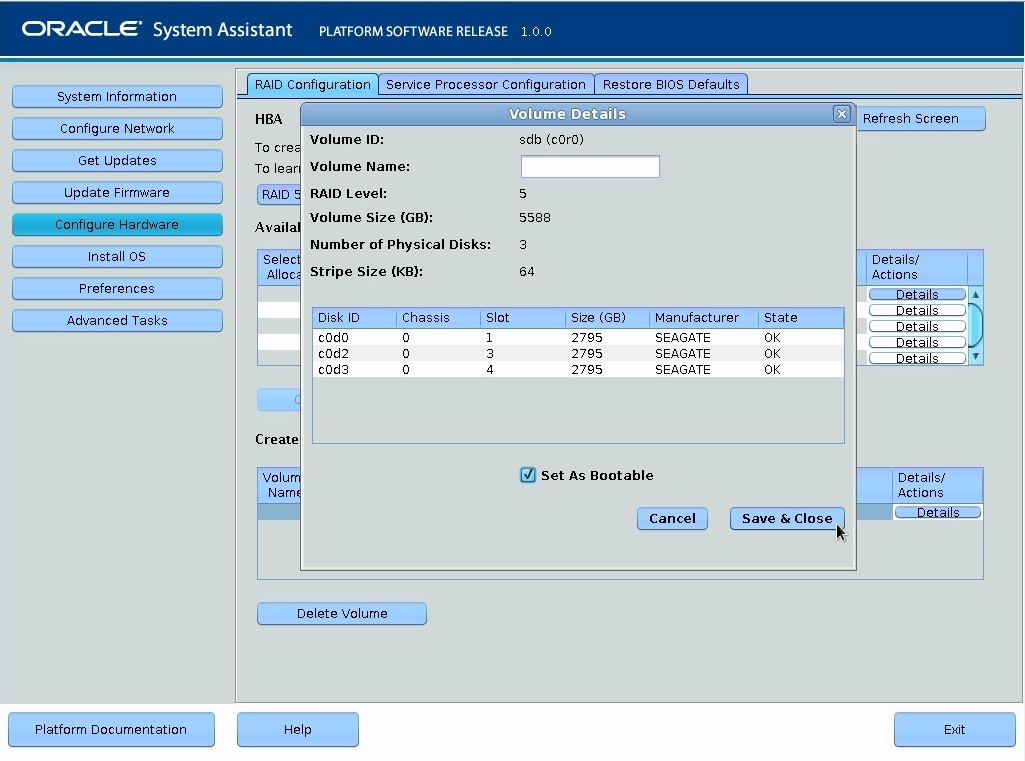
-
(Opcional) En el campo Volume Name (Nombre de volumen), introduzca un nombre de volumen o modifíquelo.
Si no introdujo un nombre de volumen anteriormente, el cuadro de diálogo Volume Details (Detalles de volumen) le brinda una segunda posibilidad para hacerlo. Si introdujo un nombre de volumen antes, puede modificarlo aquí. Sin embargo, no puede suprimir el nombre por completo.
Notas - La asignación de un nombre a un volumen es opcional. Si no le asigna un nombre al volumen, Oracle System Assistant crea un volumen sin nombre. Además, si en algún momento desea cambiar el nombre del volumen, puede hacer clic en el botón Details (Detalles) en la tabla Created Volumes (Volúmenes creados) para hacerlo. Sin embargo, una vez asignado el nombre del volumen, no puede suprimirlo. - Seleccione la casilla de verificación Set As Bootable (Establecer como de inicio).
-
Haga clic en Save & Close (Guardar y cerrar).
Aparece el cuadro de diálogo de confirmación Set Volume for Boot (Establecer volumen de inicio).
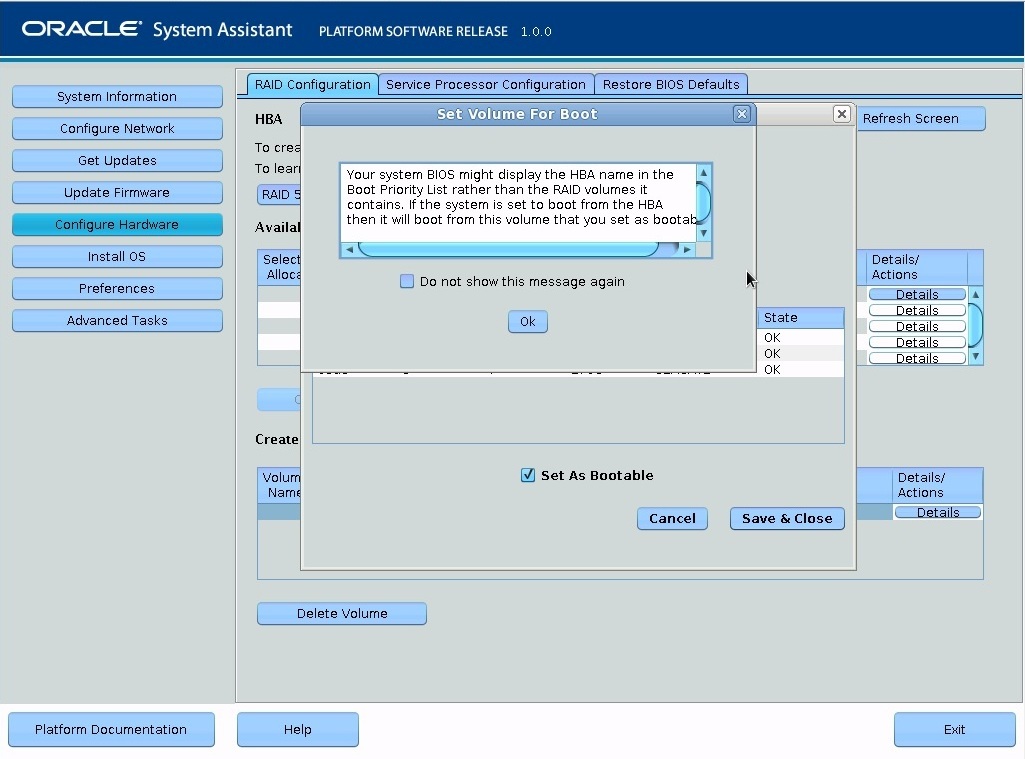
-
Haga clic en OK (Aceptar).
Aparece la pantalla RAID Configuration (Configuración de RAID), en la cual se muestra el volumen RAID como el dispositivo de inicio actual.
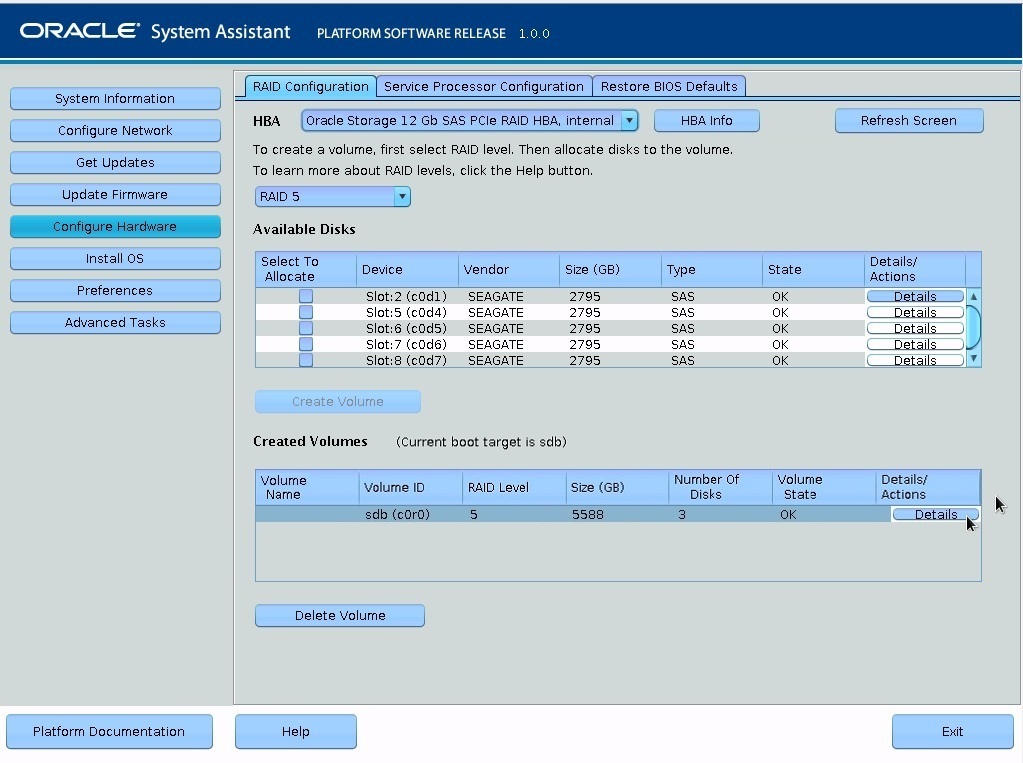
-
En la columna Details/Actions (Detalles/Acciones) de la tabla Created Volumes (Volúmenes creados), haga clic en el botón Details (Detalles) para seleccionar el volumen que desea configurar como volumen de inicio.
-
Si desea designar un disco como reserva activa global, realice los siguientes pasos; de lo contrario, continúe con el Step 10.
-
En la columna Details/Actions (Detalles/Acciones) de la tabla Available Disks (Discos disponibles), haga clic en el botón Details (Detalles) para seleccionar el disco que desea configurar como reserva activa global.
Aparece el cuadro de diálogo Disk Details (Detalles de disco).
-
Seleccione la casilla de verificación Set as Hot Spare (Establecer como reserva activa).
Notas - Puede crear un máximo de 256 reservas activas. -
Haga clic en Save (Guardar).
Se cierra el cuadro de diálogo Disk Details (Detalles de disco).
-
En la columna Details/Actions (Detalles/Acciones) de la tabla Available Disks (Discos disponibles), haga clic en el botón Details (Detalles) para seleccionar el disco que desea configurar como reserva activa global.
-
Para suprimir un volumen, realice los siguientes pasos:
- Seleccione el volumen que desea suprimir en la tabla Created Volumes (Volúmenes creados).
- Haga clic en el botón Delete Volume (Suprimir volumen).